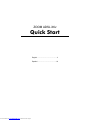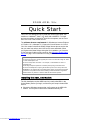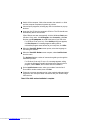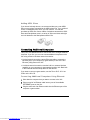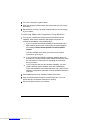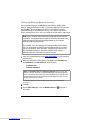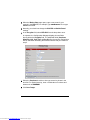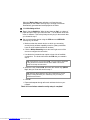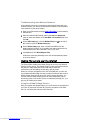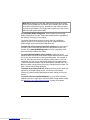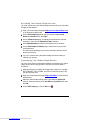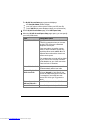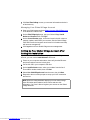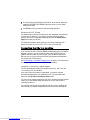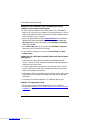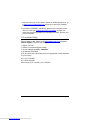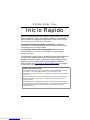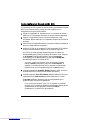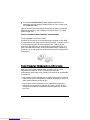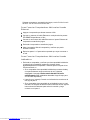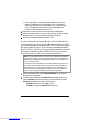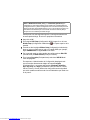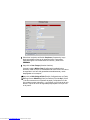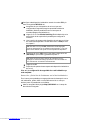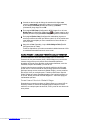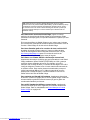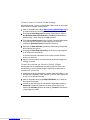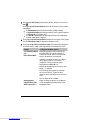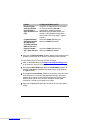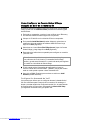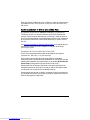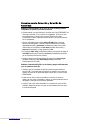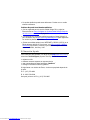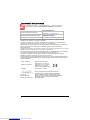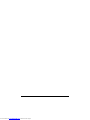La página se está cargando...
La página se está cargando...
La página se está cargando...
La página se está cargando...
La página se está cargando...
La página se está cargando...
La página se está cargando...
La página se está cargando...
La página se está cargando...
La página se está cargando...
La página se está cargando...
La página se está cargando...
La página se está cargando...
La página se está cargando...
La página se está cargando...
La página se está cargando...
La página se está cargando...

ZOOM ADSL X6v
Inicio Rápido
Este Inicio Rápido describe como instalar y usar el modem ADSL X6v de
Zoom en Windows
®
Vista™, XP, 2000, Me o 98SE PC. Para instalar y
usar el modem con computadores Macintosh
®
y Linux vea la Guía de
Usuario ADSL X6v de Zoom en el CD de X6v.
La instalación del X6v requiere del servicio ADSL (usualmente
llamado DSL en los Estados Unidos). Antes de iniciar, confirme que su
configuración incluye el servicio ADSL.
Los requisitos mínimos del navegador Web para Windows son
Internet Explorer v6, Firefox v1.0.3, Netscape v7.2, Opera v8.54, y
Chrome v0.3.154.9.
Su modem X6v incluye el servicio de teléfono Internet Global Village que
le permite hacer llamadas gratis a otros usuarios del servicio VoIP
alrededor del mundo. Cuando se registra con Global Village durante la
instalación del X6v, usted recibirá 10 minutos gratis de llamadas a
muchos países. Vea
Como Usar el Servicio Global Village en la página
26 para recibir instrucciones sobre como usar el servicio.
Medidas de Seguridad Importantes
• Para reducir el riesgo de incendio utilice el cordón telefónico suministrado o un AWG
26 o superior, o un cordón telefónico listado en UL o certificado por CSA.
• No usar este producto cerca del agua — por ejemplo, en un sótano húmedo o cerca de
una piscina.
• Evite usar el teléfono (a menos que sea inalámbrico) durante una tormenta eléctrica.
• No use el teléfono para informar sobre un escape de gas mientras se encuentra
próximo al escape.
• ADVERTENCIA: Si su modem tiene una antena removible, use solo la antena que le
fue suministrada o una antena interior equivalente que cumpla con las regulaciones de
transmisión RF locales. NO use ninguna antena o cable de antena que tenga
exposición externa.
18
Downloaded from www.Manualslib.com manuals search engine

Como Instalar el Modem ADSL X6v
La instalación del X6v requiere del servicio ADSL (generalmente llamado
DSL en los Estados Unidos). Antes de iniciar confirme que su
configuración incluya el servicio ADSL.
1 Escoja el computador de Windows al que va a conectar el modem
ADSL X6v. El computador debe tener un puerto Ethernet disponible.
2 Apague el computador. Espere unos pocos segundos, luego
enciéndalo. Espere hasta que el computador complete su proceso de
arranque.
3 Cierre todos los programas abiertos incluyendo cualquier software de
antivirus o bloqueadores emergentes.
4 Inserte el CD X6v en la unidad de CD del computador. El CD deberá
iniciarse automáticamente después de unos pocos segundos.
Si el CD no se inicia automáticamente haga clic en el botón de
Windows Start (Inicio) [Para los usuarios de Windows Vista: haga clic
en All Programs (Todos los Programas), luego en Accessories
(Accesorios)], clic en Run (Ejecutar) y luego digite E:\setup.exe,
donde E es la letra de su unidad de CD.
Solo para usuarios de Windows Vista: Si aparece la caja de
dialogo AutoPlay (Automático), haga clic en Run Setup.exe. Si
aparece un mensaje diciendo que un programa no identificado
desea acceder a su computador haga clic en Allow (Permitir).
5 Cuando la pantalla de Zoom ADSL Modems (Módems ADSL de Zoom)
se abra seleccione el idioma a usar durante esta sesión.
6 Cuando la pantalla Zoom ADSL Modems (Módems ADSL de Zoom) se
reabra seleccione Install Assistant (Instalar Asistente) en el menú.
El Assistant (Asistente) despliega una serie de pantallas que lo
guiarán durante el proceso de instalación.
Para usuarios de Windows Vista y XP: Si aparece un mensaje
diciendo que el Firewall de Windows ha bloqueado algunas de las
características de este programa, seleccione Unblock
(Desbloquear), y continúe con la instalación.
19
Downloaded from www.Manualslib.com manuals search engine

7 En la pantalla Install Assistant (Instalar Asistente) seleccione su
modem de la lista de modelos modem ADSL de Zoom y luego haga
clic en Next (Siguiente).
Siga las indicaciones en pantalla para conectar los cables y equipo de
cableado necesarios y luego configure la conexión ADSL y su cuenta
Global Village VoIP.
¡Eso es! La instalación del modem ADSL ya está completa.
Como agregar los filtros ADSL
Si todavía no lo ha hecho le recomendamos que coloque un filtro ADSL
en cada teléfono conectado a la línea telefónica ADSL. Si recibió un filtro
o un filtro/divisor de parte de Zoom lo puede usar. También puede
comprar un filtro ADSL de un minorista de accesorios telefónicos. Los
filtros y filtros/divisores ADSL vienen en diferentes estilos y tamaños y
puede que no se vean iguales a los filtros/divisores que les mostramos a
continuación.
Como Conectar Computadores Adicionales
Esta guía Inicio Rápido describe como conectar el X6v a un solo
computador de Windows. Si así lo desea, puede conectar
computadores adicionales al X6v usando una conexión de red cableada
o inalámbrica:
• Una conexión de red cableada usa un cable Ethernet para conectar el
Puerto Ethernet de su computador (o estación de juegos) a uno de los
cuatro puertos Ethernet (LAN) del X6v.
• Una conexión de red inalámbrica usa la capacidad incorporada o
externa de su computador (o estación de juegos) y el X6v. Ambas
configuraciones, tanto la incorporada como la inalámbrica, funcionan
con el X6v.
20
Downloaded from www.Manualslib.com manuals search engine

Si desea conectarse a una estación de juegos, vea la Guía de Usuario
del ADSL X6v de Zoom en el CD del X6v.
Como Conectar Computadores Adicionales Usando
Ethernet
1 Apague el computador que desea conectar al X6v.
2 Conecte un extremo del cable Ethernet en cualquiera de los puertos
ETHERNET disponibles en el X6v.
3 Conecte el otro extremo del cable Ethernet en el puerto Ethernet del
computador o estación de juegos.
4 Encienda el computador o estación de juegos.
5 Abra el navegador Web del computador y confirme que puede
acceder a Internet.
6 Repita los pasos 1 a 5 para cada computador que vaya a conectar a
su red.
Como Conectar Computadores Adicionales Usando
Inalámbrica
1 Encienda su computador y confirme que tiene capacidad inalámbrica.
La mayoría de los portátiles (notebooks y laptops) tienen
tarjetas/adaptadores incorporados o externos pero la mayoría de los
PCs de escritorio no.
• Si su computador tiene capacidad inalámbrica que esta activada y
es capaz de detectar otras conexiones de red, el sistema
desplegará el mensaje: Wireless network detected. Click here for
available networks (Red inalámbrica detectada. Haga clic aquí para
ver las redes disponibles).
• Haga clic en el mensaje. Cuando vea la lista de las conexiones de
red, siga al paso 2.
• Si su computador tiene capacidad de red inalámbrica que no está
activada o es incapaz de detectar otras conexiones de red, siga las
instrucciones del fabricante para activar la conexión y luego
continúe con el paso 2.
21
Downloaded from www.Manualslib.com manuals search engine

• Si su computador no tiene capacidad inalámbrica, usted debe
instalar un adaptador de red inalámbrica (como un adaptador
USB). Siga las instrucciones de instalación que vienen con este,
luego use la aplicación de configuración del adaptador para
localizar las redes disponibles en su área.
2 Seleccione zoom de la lista de conexiones de red disponibles.
3 Abra su navegador Web y vaya a un sitio conocido de Web. Si puede
acceder al sitio, la conexión inalámbrica está funcionando.
4 Configure la seguridad inalámbrica para su red.
Como Configurar la Seguridad de su Red Inalámbrica
Le recomendamos que use la seguridad Wired Equivalent Privacy (WEP)
(Privacidad Cableada Equivalente) de 64-bit, que funciona con la mayoría
del equipo inalámbrico 802.11. El X6v también soporta WiFi
®
Protected
Access™ (WPA™) y WPA2™, pero esta seguridad mejorada es más difícil
de configurar. Si desea usar WPA o WPA2, vea la Guía de Usuario de
ADSL X6v de Zoom en el CD del X6v y siga las instrucciones.
Nota: Si su computador tiene una conexión de red inalámbrica previamente
configurada, le sugerimos que siga la secuencia aquí descrita, haciendo los
cambios a las configuraciones de seguridad con base en la seguridad de su
red y en sus preferencias.
Por ejemplo, si está reemplazando un enrutador inalámbrico existente en el
X6v, puede que usted desee retener las configuraciones de seguridad que
actualmente usa con su red. Ingrese el SSID, el tipo de encriptamiento y la
clave o contraseña de seguridad que ha definido previamente. Digite un
guión (–) entre cada par de caracteres en la clave de seguridad.
1 Abra su navegador Web y digite http://192.168.0.1 en el campo de
dirección de su navegador.
2 Cuando se abra el dialogo de autenticación digite user (usuario) en el
campo User Name (Nombre de Usuario) y la contraseña en el campo
Password (Contraseña) como sigue a continuación:
User Name (Nombre de Usuario): user (usuario)
Password (Contraseña): password (contraseña)
22
Downloaded from www.Manualslib.com manuals search engine

Nota: El Nombre de Usuario (user) y la Contraseña (password) que
usted digito en esta caja de dialogo serán usados por el Administrador de
Configuración Zoom y deben ser digitados como se indica usando para ello
letras minúsculas. Estos identificadores no son ni el nombre de usuario ni la
contraseña suministrados por su Proveedor de Servicio Internet (ISP) ni
tampoco son los nombres que usted escoge.
Usted puede con toda seguridad ignorar el mensaje de advertencia
de esta caja de dialogo. Es solo con propósitos informativos
3 Haga clic en OK.
4 En la página ADSL Setup (Configuración ADSL) haga clic en el icono
Wireless Setup (Configuración Inalámbrica)
en la parte superior de la
pantalla.
5 Cuando se abre la página Wireless Setup (Configuración Inalámbrica)
digite un nuevo nombre para su red en el campo SSID; por ejemplo,
digite sarahsecure. No digite zoom como SSID.
6 Por lo general usted no debe cambiar las configuraciones Hide SSID
(Ocultar SSID) ni Default Channel (Canal por Defecto).
7 En el campo Encryption (Encriptamiento) seleccione WEP-64 bit del
menú desplegable.
En respuesta, el Administrador de Configuración desplegará seis
nuevos campos directamente debajo del campo Encryption
(Encriptamiento). Los campos adicionales (Passphrase, Default Key,
Key1, Key2, Key3, and Key4) (Contraseña, Clave por Defecto, Clave1,
Clave2, Clave3 y Clave4) definen las configuraciones de seguridad
que serán usadas cuando acceda a la red inalámbrica que usted creo
en el paso 5.
23
Downloaded from www.Manualslib.com manuals search engine

8 Seleccione la caja de verificación Passphrase (Contraseña), luego
digite una palabra o frase en el campo del texto. Para optima
seguridad ingrese una combinación de números y letras como
SAM1964
9 Haga clic en Save Changes (Guardar Cambios).
Cuando la página Wireless Setup (Configuración Inalámbrica) se
actualice, usted verá que su contraseña esta ahora oculta. Las claves
de seguridad 1 a 4 han sido generadas automáticamente y están
desplegadas en los campos.
10 Haga clic en Write Settings to Flash (Escribir Configuraciones en Flash).
11 Retenga 1 como Default Key (Clave por Defecto). Escriba Key 1 (Clave
1) de diez caracteres en un pedazo de papel y colóquela en un sitio
que pueda encontrar más tarde — por ejemplo, en el fondo de la caja
del X6v. Esta es la clave de seguridad principal para la red que creo
en el paso 5.
24
Downloaded from www.Manualslib.com manuals search engine

12 Configure cada dispositivo inalámbrico usando el nombre SSID y la
clave de seguridad WEP-64 bit así:
a Asegúrese de que el dispositivo de red en el que está
configurando la seguridad tenga la capacidad inalámbrica
habilitada. (Muchos portátiles tienen un interruptor de
encender/apagar para inalámbrico).
b Haga clic en el icono Wireless Networking (Red Inalámbrica) en la
parte inferior de la esquina de la pantalla para configurar la
conexión.
c Use la opción de escanear del dispositivo de red para ver la lista
de conexiones disponibles. La lista debe incluir el SSID que creo
en el paso 5.
Nota: Si la lista no incluye el SSID, deberá seleccionarlo/agregarlo
usando el administrador de red inalámbrica del dispositivo. Para más
instrucciones refiérase a la ayuda en línea específica del dispositivo.
d Seleccione el nuevo SSID creado, luego digite la clave de la red
(WEP-64 Key 1) que escribió y guardó en el paso 11.
Nota: Omita los guiones entre cada par de caracteres si su PC
despliega una ventana de dialogo que limita su clave de entrada a la
red a exactamente 10 caracteres hexadecimales.
e Haga clic en OK.
f Repita los sub-pasos a hasta e para cada dispositivo inalámbrico
de su red.
!Eso es! ¡La configuración de seguridad de su red inalámbrica ya
está completa!
Detección y Solución de Problemas en la Red Inalámbrica
En el evento poco probable que tenga problemas de desempeño con su
red inalámbrica, puede utilizar un canal diferente al de su valor por
defecto (canal 10) establecido en la fábrica.
1 Abra su navegador Web y digite http://192.168.0.1 en el campo de
dirección del navegador.
25
Downloaded from www.Manualslib.com manuals search engine

2 Cuando se abra la caja de dialogo de autenticación digite user
(usuario) y password (contraseña) (cada uno en letras minúsculas)
en los campos User Name (Nombre de Usuario) y Password
(Contraseña) luego haga clic en OK.
3 En la página ADSL Setup (Configuración ADSL) haga clic en el icono
Wireless Setup (Configuración Inalámbrica)
en la parte superior de la
pantalla para abrir la página Wireless Setup(Configuración Inalámbrica)
4 En la página Wireless Setup (Configuración Inalámbrica) ingrese un
número que difiera del canal por defecto (canal 10). Si es posible este
canal debe estar alejado por cinco canales de los otros canales en
uso en su área.
5 Haga clic en Save (Guardar) y luego en Write Settings to Flash (Escribir
Configuraciones en Flash).
Todos los dispositivos que están conectados inalámbricamente al X6v
se cambiarán automáticamente al nuevo canal.
Como Hacer Llamadas Telefónicas por Internet
El modem ADSL de Zoom usa Global Village como su servicio de
Protocolo de Voz para Internet (VoIP). Global Village es un servicio de
Internet a bajo precio que le permite hacer llamadas telefónicas
alrededor del mundo como también conferencias telefónicas, envió de
llamadas, bloqueo de llamadas y correo de voz.
Cuando usted conecta un teléfono al enchufe telefónico del X6 usted
puede usar su cuenta activada de Global Village para hacer llamadas
gratis por Internet a otros usuarios de Global Village (y a otros usuarios
del servicio VoIP) en cualquier parte. También puede usar el Servicio
Global Village para hacer llamadas baratas a casi cualquier teléfono en
el mundo. No hay una tarifa mensual obligatoria – usted solo paga por
las llamadas que hace.
Como Usar el Servicio Global Village
Después de que usted se registre en Global Village, su cuenta VoIP se
activará y tendrá 10 minutos de llamadas gratis a cualquier número
telefónico en cualquier parte de los EUA, el RU y más de una docena de
otros países.
26
Downloaded from www.Manualslib.com manuals search engine

Nota: Antes de hacer su primera llamada asegúrese de que el cordón
telefónico este en el puerto PHONE (TELÉFONO), que la luz READY (LISTO)
(localizada en el área de VoIP del panel delantero del X6v) este en verde y
que escucha el tono de marcar cuando descuelga el auricular. (Puede que
tenga que esperar hasta por un minuto mientras que el sistema VoIP se
resetea el mismo).
Para llamara otro usuario de Global Village, ingrese el número
telefónico de siete dígitos de Global Village de la otra persona. Estas
llamadas son siempre gratis, no importa la distancia o el país al que este
llamando.
El número de teléfono de Global Village no es el mismo que el número
fijo convencional. Usted puede acceder al directorio de teléfono VoIP de
usuarios Global Village en el sitio web de Global Village.
Para hacer llamadas gratis a los usuarios de otros servicios VoIP
alrededor del mundo, primero marque **, luego un código de área
interno de tres dígitos de Internet seguido del número VoIP. Vaya a
http://www.globalvillage.com para ver una lista de servicios de
cooperación VoIP y sus códigos de áreas de Internet.
Para llamar a un número telefónico de línea fija convencional,
simplemente descuelgue el teléfono que está conectado a la red Global
Village mediante el puerto PHONE (TELÉFONO) en el X6v y marque
cualquier número alrededor del mundo. Por ejemplo, en los E.U.,
marque 1 más el código de área y el número de siete dígitos. En el R.U.
incluya el código de la ciudad, como lo haría cuando está marcando de
un teléfono celular. Para marcar números internacionales, marque el
código internacional (011 en los E.U., 00 en la mayoría de los otros
países) más el código del país y el número telefónico. Para ver las
tarifas visite el sitio web de Global Village.
Para contestar una llamada VoIP entrante, simplemente descuelgue
el teléfono. Cuando se registre para el servicio Global Village, recibirá un
número telefónico gratis de Protocolo Internet (IP) que la gente usa
cuando están llamando por Internet.
Para recibir llamadas de teléfonos convencionales, usted puede
conectar una línea fija al X6v o registrarse a un número telefónico de
Global Village. Para ver más detalles vea
Como Manejar su Cuenta
Global Village en la página 30.
27
Downloaded from www.Manualslib.com manuals search engine

Como Activar su Cuenta Global Village
Usted debe activar su nueva cuenta Global Village antes de que pueda
hacer cambios o agregar características.
https://secure.globalvillage.com1 Abra su navegador web y digite en
el campo de dirección del navegador.
2 En la página Global Village Login (Acceso a Global Village), digite su
User ID Number (Número de ID de Usuario) y Password (Contraseña) de
Global Village, y luego haga clic en Login (Acceso).
3 En la página Activate Account (Activar Cuenta), complete cada campo
con la información requerida y luego haga clic en la caja de
verificación Agreement of Terms (Acuerdo de Términos).
4 Haga clic en Update Information (Actualizar Información) para guardar
la información que ingreso.
5 En la página Global Village: 911 Advisory, lea el texto y luego haga clic
en la ventana de confirmación.
El Servicio confirma la activación de su cuenta y lista la actividad
actual y los servicios.
6 Salga o continúe usando la cuenta resumen de Global Village para
manejar su cuenta.
Como Personalizar su Servicio Global Village
Usted puede usar el Administrador de Configuración de Zoom para
personalizar su servicio Global Village y especificar cuándo usar la
conexión VoIP y/o línea fija.
1 Asegúrese de que su computador y modem estén encendidos, y que
los cordones ETHERNET, DSL, PHONE, y TELCO estén seguros en
el X6v y en los puertos externos.
2 Abra su navegador Web y digite http://192.168.0.1 en el campo de
dirección del navegador.
3 Cuando se abra el dialogo de autenticación digite user (usuario) y
password (contraseña) (cada uno en letras minúsculas) en los
campos de User Name (Nombre de Usuario) y Password (Contraseña),
y luego haga clic en OK.
28
Downloaded from www.Manualslib.com manuals search engine

4 En la página ADSL Setup (Configuración ADSL), haga clic en el icono
VoIP
.
La página My VoIP Account Status (Estatus de Mi Cuenta VoIP) se abre
y despliega:
• el Provider Name (Nombre del Proveedor) (Global Village)
• su VoIP phone number (Número de teléfono VoIP) (que es también
su SIP User ID – ID Usuario SIP).
• su Caller ID (Identificador del que llama) (el nombre desplegado
cuando usted llama a alguien)
5 En la página My VoIP Account Status (Estatus de mi Cuenta VoIP), haga
clic en VoIP Express Setup (Configuración Expresa VoIP).
6 En la página My VoIP Account Express Setup (Configuración Expresa de
mi Cuenta VoIP), usted puede especificar sus preferencias VoIP.
Campo Configuración/Descripción
Si mi Llamada Comienza
con …
Especifica cuando usar la conexión de
línea fija (TELCO) cuando conecte el
Puerto TELCO del X6v a un enchufe de
servicio de teléfono convencional.
If My Call Starts With ...
Ingrese los códigos de área, los códigos
de ciudad y/o país o los números
completos. Incluya cualquier prefijo
requerido como 011, 00, o 1.
Separe las entradas con una coma o una
coma y un espacio.
Los números que ingrese se marcaran
en su línea TELCO. Todos los otros
números serán marcados en su conexión
VoIP.
Hay un límite de 18 entradas.
Auto-agrege este
Código de Área (Auto-
add this Area Code ...)
Digite el código de área o de ciudad que
el X6v agregará automáticamente a las
llamadas locales.
29
Downloaded from www.Manualslib.com manuals search engine

Campo Configuración/Descripción
Numero de dígitos a
marcar para llamadas
locales (Number of
digits I will dial for Local
Calls)
Si ingreso un código de área o de ciudad
en el campo anterior (Auto-add...)
especifique el número de dígitos
adicionales para llamadas locales. Por
ejemplo, si las llamadas locales tienen
este formato: 555-1234, digite 7. (Ignore
el guión).
Seleccione Enable (Habilitar) (por
defecto) o Disable (Inhabilitar).
Si normalmente deseo
Auto-Agregar llamadas
de Códi
g
o de Área
(If I normally want Auto-
Add Area Code calls ...)
Seleccione Enable (Habilitar) (por
defecto) o Disable (Inhabilitar).
Enrute las Llamadas
VoIP... (Route VoIP calls
...)
7 Haga clic en Save These Settings (Guardar estas Configuraciones) para
guardar la información de su cuenta y escribirla en memoria flash.
Como Manejar su Cuenta Global Village
https://secure.globalvillage.com1 Abra su navegador Web y digite
en el campo de dirección del navegador.
2 En la página Global Village Login, digite su User ID Number (Número ID
Usuario) y Password (Contraseña) de Global Village, luego haga clic
en Login (Acceso).
3 En la página Account Summary (Resumen de Cuenta), haga clic en los
items del menú en la columna izquierda para manejar, actualizar y
monitorear su cuenta. Vea las FAQ (Preguntas Frecuentes) sobre
Global Village, deje el menú de items de soporte técnico para
información y ayuda con el manejo de la cuenta.
4 Haga clic en log out (salir) para salir del manejo de la cuenta Global
Village.
30
Downloaded from www.Manualslib.com manuals search engine

Como Configurar su Cuenta Global Village
Después de Salir de la Instalación
Si usted se salió de la instalación antes de configurar su cuenta Global
Village, puede usar el Install Assistant (Asistente de Instalación) para
hacerlo ahora.
1 Encienda su computador y modem, luego verifique que el Ethernet y
los cordones telefónicos estén seguros en sus puertos.
2 Coloque el CD del X6v en la unidad de CD de su computador.
3 En la pantalla Install Assistant (Instalar Asistente), seleccione su
modem de la lista de modelos de módems ADSL de Zoom luego
haga clic en Next (Siguiente).
4 Seleccione en el menú Go to Global Village Account (Vaya a la Cuenta
Global Village) y luego haga clic en Next (Siguiente).
5 Responda a las indicaciones en pantalla para configurar su conexión
y servicio VoIP.
Nota: Cuando el Install Assistant (Instalar Asistente) despliega su
nuevo Número de ID de Usuario y Contraseña Global Village,
escriba y guarde esta información. La usará más tarde para registrar
su cuenta en el sitio Web de Global Village.
6 El X6v guarda toda la información de configuración y luego se
reinicia. Cuando las luces INTERNET y READY (LISTO) del modem
están en verde puede empezar a hacer llamadas VoIP.
7 Haga clic en Finish (Finalizar) para terminar su sesión con Install
Assistant (Instalar Asistente).
Configuración Avanzada de VoIP
Las opciones por defecto que se configuran durante la instalación del
X6v son suficientes para la mayoría de los usuarios. Sin embargo, si
desea o necesita cambiar las configuraciones del X6v, el Administrador
de Configuración de Zoom tiene una pantalla de Advanced VoIP Setup
(Configuración Avanzada VoIP) que puede usar.
31
Downloaded from www.Manualslib.com manuals search engine

Para información detallada de como configurar y usar las características
avanzadas de VoIP, vea la Guía de Usuario X6v ADSL de Zoom en el
CD de X6v.
Como Conectar el X6v a una Línea Fija
Si conecta el Puerto TELCO (Telephone Company) (Compañía de
Teléfonos) del X6v a un servicio telefónico de línea fija usted puede
escoger el hacer algunas llamadas por su línea fija y otras por Internet.
Si la línea fija esta también configurada para el servicio DSL, asegúrese
de conectar un filtro ADSL entre la línea telefónica y el puerto TELCO
del X6v.
Vea
Como Personalizar su Servicio Global Village en la página 28 para
ver las instrucciones de como configurar su conexión de línea fija
(TELCO) en su X6v.
Ventajas de la Conexión de Línea Fija
El X6v envía automáticamente todas las llamadas de emergencia
(números 911, 999, 100, y 11x) a su línea fija.
Si la conexión Internet del X6v esta interrumpida sus llamadas
telefónicas serán automáticamente cambiadas a su servicio de línea fija.
Usted puede inhabilitar esta característica en la pantalla My VoIP Account
Express Setup (Configuración Expresa de Mi Cuenta VoIP).
Usted puede usar el teléfono conectado al X6v para responder a las
llamadas entrantes de línea fija si no está ya usando ese teléfono para
una llamada VoIP cuando suene la llamada entrante.
Usted también puede usar el teléfono conectado al X6v para responder
una llamada de línea fija que ya está en progreso. Simplemente tome el
teléfono descolgado y marque #8.
32
Downloaded from www.Manualslib.com manuals search engine

Consejos para la Detección y Solución de
Problemas
Problema: La luz INTERNET de mi X6 es de color verde fijo pero mi
computador no puede conectarse a Internet.
• Si está usando un puerto Ethernet, verifique que la luz ETHERNET del
X6v este encendida. Si no, reinicie su computador. Si la luz no está
encendida todavía, verifique que un cable Ethernet que esté
funcionando conecte el puerto Ethernet del X6v a un puerto Ethernet
en su computador.
• Abra su navegador Web y digite http://192.168.0.1 en el campo
dirección del navegador. Cuando la caja de autenticación se abra
digite user (usuario) y password (contraseña) (cada una en letras
minúsculas) en los campos de User Name (Nombre del Usuario) y
Password (Contraseña), y luego haga clic en OK.
• En la página ADSL Setup (configuración ADSL), asegúrese de digitar el
User Name (Nombre del Usuario) y Password (Contraseña) requeridos
por su Proveedor de Servicio Internet.
• Si hace cualquier cambio asegúrese de hacer clic en Save Changes
(Guardar Cambios), luego Write Settings to Flash (Escriba las
Configuraciones en Flash).
Problema: La luz de mi X6v DSL se enciende y apaga continuamente
y no se queda en verde fijo.
• Verifique que su Proveedor de Servicio Internet haya activado su
servicio DSL. Si no está seguro póngase en contacto con el área de
soporte al cliente de su proveedor para verificar que su servicio esta
ENCENDIDO.
• Puede que su X6v no esté conectado a su servicio de Internet.
Apague el X6v, luego enciéndalo y espere un minuto antes de usar su
navegador. Verifique sus conexiones hardware.
• Verifique que el X6v esté conectado a un enchufe con servicio DSL.
Además, asegúrese de que no haya un filtro telefónico entre el X6v y
la conexión de pared.
33
Downloaded from www.Manualslib.com manuals search engine

• Su cordón telefónico puede estar defectuoso. Pruebe con un cordón
telefónico diferente.
Problema: No puede hacer llamadas telefónicas.
• ¿Se ha registrado para el servicio Global Village? Si no, siga las
instrucciones en
Como Configurar su Cuenta Global Village Después
de Salir de la Instalación en la página 31
• ¿Ha utilizado sus 10 minutos telefónicos gratis en Global Village? Si
ya lo ha hecho vaya a
https://secure.globalvillage.com para registrarse
en uno de los planes disponibles.
• ¿Están encendidas ambas luces, INTERNET y READY (LISTO) (en el
panel delantero del X6v)? Si no es así, vea
Como Instalar el Modem
X6v ADSL para revisar y verificar los procedimientos para activar las
conexiones ADSL, Internet y VoIP.
Si Necesita Ayuda
http://www.zoom.comZoom está listo para ayudarle. Por favor vaya a y
seleccione Technical Support (Soporte Técnico). Desde allí usted puede:
• registrar su X6v
• contactar nuestros expertos en soporte técnico
• usar nuestra base de datos inteligente, SmartFacts
™
• conseguir información sobre la garantía.
Si elige llamar a un técnico de Zoom, el número apropiado depende de
su país:
E. U.: (617) 753-0961
R. U.: 0870 720 0090
Otro país (número en E.U.): (617) 753-0967
34
Downloaded from www.Manualslib.com manuals search engine

Declaration of Conformity
Déclaration de conformité Konformitätserklärung Δήλωση Συμμόρφωσης
Declaração de Conformidade Declaración de conformidad Uyum Beyanatı
Zoom Technologies, Inc.
207 South Street, Boston, MA 02111 USA
617-423-1072
Manufacturer/Constructeur/Hersteller/
Κατασκευαστής/Fabricante/Üretici/t
www.zoom.com
Zoom X6v DSL 2/2+ Wireless-G Modem
with built-in VoIP adapter
Brand/Marque/Marke/Μάρκα/Marca/Märke
Type/Typ/Μάρκα/Türü
Model 5695, 5697
The manufacturer declares under sole responsibility that this equipment is compliant to Directive
1999/5/EC via the following. This product is CE marked.
Le constructeur déclare sous son entière responsabilité que ce matériel est conforme à la Directive
1999/5/EC via les documents ci-dessous. Ce produit a reçu le marquage CE.
Hiermit erklärt Zoom die Übereinstimmung des Gerätes modem mit den grundlegenden Anforderungen
und den anderen relevanten Festlegungen der Richtlinie 1999/5/EC. Dieses Produkt ist das
gekennzeichnete CE.
Ο κατασκευαστής δηλώνει με αποκλειστική του ευθύνη ότι αυτό το προϊόν συμμορφώνεται με την Οδηγία
1999/5/ΕC μέσω των παρακάτω. Αυτό το προϊόν φέρει τη Σήμανση CE.
O fabricante declara sob sua exclusiva responsabilidade que este equipamento está em con-formidade
com a Directiva 1999/5/EC através do seguinte. Este produto possui Marcação CE.
El fabricante declara bajo su exclusiva responsabilidad que este equipo cumple con la Directiva
1999/5/EC por medio de lo siguiente. Este producto tiene marca CE.
Bu ürünün imalatçısı tüm sorumluluk kendisinde olmak kaydıyla bu cihazın aşağıdaki tabloda gösterilen
biçimde 1999/5/EC (R&TTE Yönetmeliği) no.lu Yönetmeliğe uygun olduğunu beyan etmektedir. Bu ürün
CE İşareti taşımaktadır.
Safety: 2006/95/EC EN60950-1:2001/A11:2004
EN301 489-1 V1.5.1: 2004-11;
EN301 489-17 V1.2.1: 2002-08;
EN300 386, V1.3.2: 2003-05;
EN50371: 2002; EN50392: 2004
EMC/RF: 2004/108/EC
1999/5/EC EN300 328 v1.7.1: 2006
Director, Hardware Engineering/Direktør, Hardware
Engineering/Director, Sustaining Engineering/Directeur,
ingénierie de soutien/Direktør, Sustaining Engineering/
Διευθυντής, Μηχανικής Διατήρησης/Director, Engenharia de
Manutençã /Director, Ingeniería de Apoyo/Donanım
Mühendisliği, Müdür
Andy Pollock
07 November 2008
1058/TF, Boston, MA, USA
35
Downloaded from www.Manualslib.com manuals search engine
La página se está cargando...
Transcripción de documentos
ZOOM ADSL X6v Inicio Rápido Este Inicio Rápido describe como instalar y usar el modem ADSL X6v de Zoom en Windows® Vista™, XP, 2000, Me o 98SE PC. Para instalar y usar el modem con computadores Macintosh® y Linux vea la Guía de Usuario ADSL X6v de Zoom en el CD de X6v. La instalación del X6v requiere del servicio ADSL (usualmente llamado DSL en los Estados Unidos). Antes de iniciar, confirme que su configuración incluye el servicio ADSL. Los requisitos mínimos del navegador Web para Windows son Internet Explorer v6, Firefox v1.0.3, Netscape v7.2, Opera v8.54, y Chrome v0.3.154.9. Su modem X6v incluye el servicio de teléfono Internet Global Village que le permite hacer llamadas gratis a otros usuarios del servicio VoIP alrededor del mundo. Cuando se registra con Global Village durante la instalación del X6v, usted recibirá 10 minutos gratis de llamadas a muchos países. Vea Como Usar el Servicio Global Village en la página 26 para recibir instrucciones sobre como usar el servicio. Medidas de Seguridad Importantes • Para reducir el riesgo de incendio utilice el cordón telefónico suministrado o un AWG 26 o superior, o un cordón telefónico listado en UL o certificado por CSA. • No usar este producto cerca del agua — por ejemplo, en un sótano húmedo o cerca de una piscina. • Evite usar el teléfono (a menos que sea inalámbrico) durante una tormenta eléctrica. • No use el teléfono para informar sobre un escape de gas mientras se encuentra próximo al escape. • ADVERTENCIA: Si su modem tiene una antena removible, use solo la antena que le fue suministrada o una antena interior equivalente que cumpla con las regulaciones de transmisión RF locales. NO use ninguna antena o cable de antena que tenga exposición externa. 18 Downloaded from www.Manualslib.com manuals search engine Como Instalar el Modem ADSL X6v La instalación del X6v requiere del servicio ADSL (generalmente llamado DSL en los Estados Unidos). Antes de iniciar confirme que su configuración incluya el servicio ADSL. 1 Escoja el computador de Windows al que va a conectar el modem ADSL X6v. El computador debe tener un puerto Ethernet disponible. 2 Apague el computador. Espere unos pocos segundos, luego enciéndalo. Espere hasta que el computador complete su proceso de arranque. 3 Cierre todos los programas abiertos incluyendo cualquier software de antivirus o bloqueadores emergentes. 4 Inserte el CD X6v en la unidad de CD del computador. El CD deberá iniciarse automáticamente después de unos pocos segundos. Si el CD no se inicia automáticamente haga clic en el botón de Windows Start (Inicio) [Para los usuarios de Windows Vista: haga clic en All Programs (Todos los Programas), luego en Accessories (Accesorios)], clic en Run (Ejecutar) y luego digite E:\setup.exe, donde E es la letra de su unidad de CD. Solo para usuarios de Windows Vista: Si aparece la caja de dialogo AutoPlay (Automático), haga clic en Run Setup.exe. Si aparece un mensaje diciendo que un programa no identificado desea acceder a su computador haga clic en Allow (Permitir). 5 Cuando la pantalla de Zoom ADSL Modems (Módems ADSL de Zoom) se abra seleccione el idioma a usar durante esta sesión. 6 Cuando la pantalla Zoom ADSL Modems (Módems ADSL de Zoom) se reabra seleccione Install Assistant (Instalar Asistente) en el menú. El Assistant (Asistente) despliega una serie de pantallas que lo guiarán durante el proceso de instalación. Para usuarios de Windows Vista y XP: Si aparece un mensaje diciendo que el Firewall de Windows ha bloqueado algunas de las características de este programa, seleccione Unblock (Desbloquear), y continúe con la instalación. 19 Downloaded from www.Manualslib.com manuals search engine 7 En la pantalla Install Assistant (Instalar Asistente) seleccione su modem de la lista de modelos modem ADSL de Zoom y luego haga clic en Next (Siguiente). Siga las indicaciones en pantalla para conectar los cables y equipo de cableado necesarios y luego configure la conexión ADSL y su cuenta Global Village VoIP. ¡Eso es! La instalación del modem ADSL ya está completa. Como agregar los filtros ADSL Si todavía no lo ha hecho le recomendamos que coloque un filtro ADSL en cada teléfono conectado a la línea telefónica ADSL. Si recibió un filtro o un filtro/divisor de parte de Zoom lo puede usar. También puede comprar un filtro ADSL de un minorista de accesorios telefónicos. Los filtros y filtros/divisores ADSL vienen en diferentes estilos y tamaños y puede que no se vean iguales a los filtros/divisores que les mostramos a continuación. Como Conectar Computadores Adicionales Esta guía Inicio Rápido describe como conectar el X6v a un solo computador de Windows. Si así lo desea, puede conectar computadores adicionales al X6v usando una conexión de red cableada o inalámbrica: • Una conexión de red cableada usa un cable Ethernet para conectar el Puerto Ethernet de su computador (o estación de juegos) a uno de los cuatro puertos Ethernet (LAN) del X6v. • Una conexión de red inalámbrica usa la capacidad incorporada o externa de su computador (o estación de juegos) y el X6v. Ambas configuraciones, tanto la incorporada como la inalámbrica, funcionan con el X6v. 20 Downloaded from www.Manualslib.com manuals search engine Si desea conectarse a una estación de juegos, vea la Guía de Usuario del ADSL X6v de Zoom en el CD del X6v. Como Conectar Computadores Adicionales Usando Ethernet 1 Apague el computador que desea conectar al X6v. 2 Conecte un extremo del cable Ethernet en cualquiera de los puertos ETHERNET disponibles en el X6v. 3 Conecte el otro extremo del cable Ethernet en el puerto Ethernet del computador o estación de juegos. 4 Encienda el computador o estación de juegos. 5 Abra el navegador Web del computador y confirme que puede acceder a Internet. 6 Repita los pasos 1 a 5 para cada computador que vaya a conectar a su red. Como Conectar Computadores Adicionales Usando Inalámbrica 1 Encienda su computador y confirme que tiene capacidad inalámbrica. La mayoría de los portátiles (notebooks y laptops) tienen tarjetas/adaptadores incorporados o externos pero la mayoría de los PCs de escritorio no. • Si su computador tiene capacidad inalámbrica que esta activada y es capaz de detectar otras conexiones de red, el sistema desplegará el mensaje: Wireless network detected. Click here for available networks (Red inalámbrica detectada. Haga clic aquí para ver las redes disponibles). • Haga clic en el mensaje. Cuando vea la lista de las conexiones de red, siga al paso 2. • Si su computador tiene capacidad de red inalámbrica que no está activada o es incapaz de detectar otras conexiones de red, siga las instrucciones del fabricante para activar la conexión y luego continúe con el paso 2. 21 Downloaded from www.Manualslib.com manuals search engine • Si su computador no tiene capacidad inalámbrica, usted debe instalar un adaptador de red inalámbrica (como un adaptador USB). Siga las instrucciones de instalación que vienen con este, luego use la aplicación de configuración del adaptador para localizar las redes disponibles en su área. 2 Seleccione zoom de la lista de conexiones de red disponibles. 3 Abra su navegador Web y vaya a un sitio conocido de Web. Si puede acceder al sitio, la conexión inalámbrica está funcionando. 4 Configure la seguridad inalámbrica para su red. Como Configurar la Seguridad de su Red Inalámbrica Le recomendamos que use la seguridad Wired Equivalent Privacy (WEP) (Privacidad Cableada Equivalente) de 64-bit, que funciona con la mayoría del equipo inalámbrico 802.11. El X6v también soporta WiFi® Protected Access™ (WPA™) y WPA2™, pero esta seguridad mejorada es más difícil de configurar. Si desea usar WPA o WPA2, vea la Guía de Usuario de ADSL X6v de Zoom en el CD del X6v y siga las instrucciones. Nota: Si su computador tiene una conexión de red inalámbrica previamente configurada, le sugerimos que siga la secuencia aquí descrita, haciendo los cambios a las configuraciones de seguridad con base en la seguridad de su red y en sus preferencias. Por ejemplo, si está reemplazando un enrutador inalámbrico existente en el X6v, puede que usted desee retener las configuraciones de seguridad que actualmente usa con su red. Ingrese el SSID, el tipo de encriptamiento y la clave o contraseña de seguridad que ha definido previamente. Digite un guión (–) entre cada par de caracteres en la clave de seguridad. 1 Abra su navegador Web y digite http://192.168.0.1 en el campo de dirección de su navegador. 2 Cuando se abra el dialogo de autenticación digite user (usuario) en el campo User Name (Nombre de Usuario) y la contraseña en el campo Password (Contraseña) como sigue a continuación: User Name (Nombre de Usuario): user (usuario) Password (Contraseña): password (contraseña) 22 Downloaded from www.Manualslib.com manuals search engine Nota: El Nombre de Usuario (user) y la Contraseña (password) que usted digito en esta caja de dialogo serán usados por el Administrador de Configuración Zoom y deben ser digitados como se indica usando para ello letras minúsculas. Estos identificadores no son ni el nombre de usuario ni la contraseña suministrados por su Proveedor de Servicio Internet (ISP) ni tampoco son los nombres que usted escoge. Usted puede con toda seguridad ignorar el mensaje de advertencia de esta caja de dialogo. Es solo con propósitos informativos 3 Haga clic en OK. 4 En la página ADSL Setup (Configuración ADSL) haga clic en el icono en la parte superior de la Wireless Setup (Configuración Inalámbrica) pantalla. 5 Cuando se abre la página Wireless Setup (Configuración Inalámbrica) digite un nuevo nombre para su red en el campo SSID; por ejemplo, digite sarahsecure. No digite zoom como SSID. 6 Por lo general usted no debe cambiar las configuraciones Hide SSID (Ocultar SSID) ni Default Channel (Canal por Defecto). 7 En el campo Encryption (Encriptamiento) seleccione WEP-64 bit del menú desplegable. En respuesta, el Administrador de Configuración desplegará seis nuevos campos directamente debajo del campo Encryption (Encriptamiento). Los campos adicionales (Passphrase, Default Key, Key1, Key2, Key3, and Key4) (Contraseña, Clave por Defecto, Clave1, Clave2, Clave3 y Clave4) definen las configuraciones de seguridad que serán usadas cuando acceda a la red inalámbrica que usted creo en el paso 5. 23 Downloaded from www.Manualslib.com manuals search engine 8 Seleccione la caja de verificación Passphrase (Contraseña), luego digite una palabra o frase en el campo del texto. Para optima seguridad ingrese una combinación de números y letras como SAM1964 9 Haga clic en Save Changes (Guardar Cambios). Cuando la página Wireless Setup (Configuración Inalámbrica) se actualice, usted verá que su contraseña esta ahora oculta. Las claves de seguridad 1 a 4 han sido generadas automáticamente y están desplegadas en los campos. 10 Haga clic en Write Settings to Flash (Escribir Configuraciones en Flash). 11 Retenga 1 como Default Key (Clave por Defecto). Escriba Key 1 (Clave 1) de diez caracteres en un pedazo de papel y colóquela en un sitio que pueda encontrar más tarde — por ejemplo, en el fondo de la caja del X6v. Esta es la clave de seguridad principal para la red que creo en el paso 5. 24 Downloaded from www.Manualslib.com manuals search engine 12 Configure cada dispositivo inalámbrico usando el nombre SSID y la clave de seguridad WEP-64 bit así: a b c Asegúrese de que el dispositivo de red en el que está configurando la seguridad tenga la capacidad inalámbrica habilitada. (Muchos portátiles tienen un interruptor de encender/apagar para inalámbrico). Haga clic en el icono Wireless Networking (Red Inalámbrica) en la parte inferior de la esquina de la pantalla para configurar la conexión. Use la opción de escanear del dispositivo de red para ver la lista de conexiones disponibles. La lista debe incluir el SSID que creo en el paso 5. Nota: Si la lista no incluye el SSID, deberá seleccionarlo/agregarlo usando el administrador de red inalámbrica del dispositivo. Para más instrucciones refiérase a la ayuda en línea específica del dispositivo. d Seleccione el nuevo SSID creado, luego digite la clave de la red (WEP-64 Key 1) que escribió y guardó en el paso 11. Nota: Omita los guiones entre cada par de caracteres si su PC despliega una ventana de dialogo que limita su clave de entrada a la red a exactamente 10 caracteres hexadecimales. e Haga clic en OK. f Repita los sub-pasos a hasta e para cada dispositivo inalámbrico de su red. !Eso es! ¡La configuración de seguridad de su red inalámbrica ya está completa! Detección y Solución de Problemas en la Red Inalámbrica En el evento poco probable que tenga problemas de desempeño con su red inalámbrica, puede utilizar un canal diferente al de su valor por defecto (canal 10) establecido en la fábrica. 1 Abra su navegador Web y digite http://192.168.0.1 en el campo de dirección del navegador. 25 Downloaded from www.Manualslib.com manuals search engine 2 Cuando se abra la caja de dialogo de autenticación digite user (usuario) y password (contraseña) (cada uno en letras minúsculas) en los campos User Name (Nombre de Usuario) y Password (Contraseña) luego haga clic en OK. 3 En la página ADSL Setup (Configuración ADSL) haga clic en el icono en la parte superior de la Wireless Setup (Configuración Inalámbrica) pantalla para abrir la página Wireless Setup(Configuración Inalámbrica) 4 En la página Wireless Setup (Configuración Inalámbrica) ingrese un número que difiera del canal por defecto (canal 10). Si es posible este canal debe estar alejado por cinco canales de los otros canales en uso en su área. 5 Haga clic en Save (Guardar) y luego en Write Settings to Flash (Escribir Configuraciones en Flash). Todos los dispositivos que están conectados inalámbricamente al X6v se cambiarán automáticamente al nuevo canal. Como Hacer Llamadas Telefónicas por Internet El modem ADSL de Zoom usa Global Village como su servicio de Protocolo de Voz para Internet (VoIP). Global Village es un servicio de Internet a bajo precio que le permite hacer llamadas telefónicas alrededor del mundo como también conferencias telefónicas, envió de llamadas, bloqueo de llamadas y correo de voz. Cuando usted conecta un teléfono al enchufe telefónico del X6 usted puede usar su cuenta activada de Global Village para hacer llamadas gratis por Internet a otros usuarios de Global Village (y a otros usuarios del servicio VoIP) en cualquier parte. También puede usar el Servicio Global Village para hacer llamadas baratas a casi cualquier teléfono en el mundo. No hay una tarifa mensual obligatoria – usted solo paga por las llamadas que hace. Como Usar el Servicio Global Village Después de que usted se registre en Global Village, su cuenta VoIP se activará y tendrá 10 minutos de llamadas gratis a cualquier número telefónico en cualquier parte de los EUA, el RU y más de una docena de otros países. 26 Downloaded from www.Manualslib.com manuals search engine Nota: Antes de hacer su primera llamada asegúrese de que el cordón telefónico este en el puerto PHONE (TELÉFONO), que la luz READY (LISTO) (localizada en el área de VoIP del panel delantero del X6v) este en verde y que escucha el tono de marcar cuando descuelga el auricular. (Puede que tenga que esperar hasta por un minuto mientras que el sistema VoIP se resetea el mismo). Para llamara otro usuario de Global Village, ingrese el número telefónico de siete dígitos de Global Village de la otra persona. Estas llamadas son siempre gratis, no importa la distancia o el país al que este llamando. El número de teléfono de Global Village no es el mismo que el número fijo convencional. Usted puede acceder al directorio de teléfono VoIP de usuarios Global Village en el sitio web de Global Village. Para hacer llamadas gratis a los usuarios de otros servicios VoIP alrededor del mundo, primero marque **, luego un código de área interno de tres dígitos de Internet seguido del número VoIP. Vaya a http://www.globalvillage.com para ver una lista de servicios de cooperación VoIP y sus códigos de áreas de Internet. Para llamar a un número telefónico de línea fija convencional, simplemente descuelgue el teléfono que está conectado a la red Global Village mediante el puerto PHONE (TELÉFONO) en el X6v y marque cualquier número alrededor del mundo. Por ejemplo, en los E.U., marque 1 más el código de área y el número de siete dígitos. En el R.U. incluya el código de la ciudad, como lo haría cuando está marcando de un teléfono celular. Para marcar números internacionales, marque el código internacional (011 en los E.U., 00 en la mayoría de los otros países) más el código del país y el número telefónico. Para ver las tarifas visite el sitio web de Global Village. Para contestar una llamada VoIP entrante, simplemente descuelgue el teléfono. Cuando se registre para el servicio Global Village, recibirá un número telefónico gratis de Protocolo Internet (IP) que la gente usa cuando están llamando por Internet. Para recibir llamadas de teléfonos convencionales, usted puede conectar una línea fija al X6v o registrarse a un número telefónico de Global Village. Para ver más detalles vea Como Manejar su Cuenta Global Village en la página 30. 27 Downloaded from www.Manualslib.com manuals search engine Como Activar su Cuenta Global Village Usted debe activar su nueva cuenta Global Village antes de que pueda hacer cambios o agregar características. 1 Abra su navegador web y digite https://secure.globalvillage.com en el campo de dirección del navegador. 2 En la página Global Village Login (Acceso a Global Village), digite su User ID Number (Número de ID de Usuario) y Password (Contraseña) de Global Village, y luego haga clic en Login (Acceso). 3 En la página Activate Account (Activar Cuenta), complete cada campo con la información requerida y luego haga clic en la caja de verificación Agreement of Terms (Acuerdo de Términos). 4 Haga clic en Update Information (Actualizar Información) para guardar la información que ingreso. 5 En la página Global Village: 911 Advisory, lea el texto y luego haga clic en la ventana de confirmación. El Servicio confirma la activación de su cuenta y lista la actividad actual y los servicios. 6 Salga o continúe usando la cuenta resumen de Global Village para manejar su cuenta. Como Personalizar su Servicio Global Village Usted puede usar el Administrador de Configuración de Zoom para personalizar su servicio Global Village y especificar cuándo usar la conexión VoIP y/o línea fija. 1 Asegúrese de que su computador y modem estén encendidos, y que los cordones ETHERNET, DSL, PHONE, y TELCO estén seguros en el X6v y en los puertos externos. 2 Abra su navegador Web y digite http://192.168.0.1 en el campo de dirección del navegador. 3 Cuando se abra el dialogo de autenticación digite user (usuario) y password (contraseña) (cada uno en letras minúsculas) en los campos de User Name (Nombre de Usuario) y Password (Contraseña), y luego haga clic en OK. 28 Downloaded from www.Manualslib.com manuals search engine 4 En la página ADSL Setup (Configuración ADSL), haga clic en el icono VoIP . La página My VoIP Account Status (Estatus de Mi Cuenta VoIP) se abre y despliega: • el Provider Name (Nombre del Proveedor) (Global Village) • su VoIP phone number (Número de teléfono VoIP) (que es también su SIP User ID – ID Usuario SIP). • su Caller ID (Identificador del que llama) (el nombre desplegado cuando usted llama a alguien) 5 En la página My VoIP Account Status (Estatus de mi Cuenta VoIP), haga clic en VoIP Express Setup (Configuración Expresa VoIP). 6 En la página My VoIP Account Express Setup (Configuración Expresa de mi Cuenta VoIP), usted puede especificar sus preferencias VoIP. Campo Configuración/Descripción Si mi Llamada Comienza con … Especifica cuando usar la conexión de línea fija (TELCO) cuando conecte el Puerto TELCO del X6v a un enchufe de servicio de teléfono convencional. If My Call Starts With ... Ingrese los códigos de área, los códigos de ciudad y/o país o los números completos. Incluya cualquier prefijo requerido como 011, 00, o 1. Separe las entradas con una coma o una coma y un espacio. Los números que ingrese se marcaran en su línea TELCO. Todos los otros números serán marcados en su conexión VoIP. Hay un límite de 18 entradas. Auto-agrege este Código de Área (Autoadd this Area Code ...) Digite el código de área o de ciudad que el X6v agregará automáticamente a las llamadas locales. 29 Downloaded from www.Manualslib.com manuals search engine Campo Configuración/Descripción Numero de dígitos a marcar para llamadas locales (Number of digits I will dial for Local Calls) Si ingreso un código de área o de ciudad en el campo anterior (Auto-add...) especifique el número de dígitos adicionales para llamadas locales. Por ejemplo, si las llamadas locales tienen este formato: 555-1234, digite 7. (Ignore el guión). Si normalmente deseo Auto-Agregar llamadas de Código de Área (If I normally want AutoAdd Area Code calls ...) Seleccione Enable (Habilitar) (por defecto) o Disable (Inhabilitar). Enrute las Llamadas VoIP... (Route VoIP calls ...) Seleccione Enable (Habilitar) (por defecto) o Disable (Inhabilitar). 7 Haga clic en Save These Settings (Guardar estas Configuraciones) para guardar la información de su cuenta y escribirla en memoria flash. Como Manejar su Cuenta Global Village 1 Abra su navegador Web y digite https://secure.globalvillage.com en el campo de dirección del navegador. 2 En la página Global Village Login, digite su User ID Number (Número ID Usuario) y Password (Contraseña) de Global Village, luego haga clic en Login (Acceso). 3 En la página Account Summary (Resumen de Cuenta), haga clic en los items del menú en la columna izquierda para manejar, actualizar y monitorear su cuenta. Vea las FAQ (Preguntas Frecuentes) sobre Global Village, deje el menú de items de soporte técnico para información y ayuda con el manejo de la cuenta. 4 Haga clic en log out (salir) para salir del manejo de la cuenta Global Village. 30 Downloaded from www.Manualslib.com manuals search engine Como Configurar su Cuenta Global Village Después de Salir de la Instalación Si usted se salió de la instalación antes de configurar su cuenta Global Village, puede usar el Install Assistant (Asistente de Instalación) para hacerlo ahora. 1 Encienda su computador y modem, luego verifique que el Ethernet y los cordones telefónicos estén seguros en sus puertos. 2 Coloque el CD del X6v en la unidad de CD de su computador. 3 En la pantalla Install Assistant (Instalar Asistente), seleccione su modem de la lista de modelos de módems ADSL de Zoom luego haga clic en Next (Siguiente). 4 Seleccione en el menú Go to Global Village Account (Vaya a la Cuenta Global Village) y luego haga clic en Next (Siguiente). 5 Responda a las indicaciones en pantalla para configurar su conexión y servicio VoIP. Nota: Cuando el Install Assistant (Instalar Asistente) despliega su nuevo Número de ID de Usuario y Contraseña Global Village, escriba y guarde esta información. La usará más tarde para registrar su cuenta en el sitio Web de Global Village. 6 El X6v guarda toda la información de configuración y luego se reinicia. Cuando las luces INTERNET y READY (LISTO) del modem están en verde puede empezar a hacer llamadas VoIP. 7 Haga clic en Finish (Finalizar) para terminar su sesión con Install Assistant (Instalar Asistente). Configuración Avanzada de VoIP Las opciones por defecto que se configuran durante la instalación del X6v son suficientes para la mayoría de los usuarios. Sin embargo, si desea o necesita cambiar las configuraciones del X6v, el Administrador de Configuración de Zoom tiene una pantalla de Advanced VoIP Setup (Configuración Avanzada VoIP) que puede usar. 31 Downloaded from www.Manualslib.com manuals search engine Para información detallada de como configurar y usar las características avanzadas de VoIP, vea la Guía de Usuario X6v ADSL de Zoom en el CD de X6v. Como Conectar el X6v a una Línea Fija Si conecta el Puerto TELCO (Telephone Company) (Compañía de Teléfonos) del X6v a un servicio telefónico de línea fija usted puede escoger el hacer algunas llamadas por su línea fija y otras por Internet. Si la línea fija esta también configurada para el servicio DSL, asegúrese de conectar un filtro ADSL entre la línea telefónica y el puerto TELCO del X6v. Vea Como Personalizar su Servicio Global Village en la página 28 para ver las instrucciones de como configurar su conexión de línea fija (TELCO) en su X6v. Ventajas de la Conexión de Línea Fija El X6v envía automáticamente todas las llamadas de emergencia (números 911, 999, 100, y 11x) a su línea fija. Si la conexión Internet del X6v esta interrumpida sus llamadas telefónicas serán automáticamente cambiadas a su servicio de línea fija. Usted puede inhabilitar esta característica en la pantalla My VoIP Account Express Setup (Configuración Expresa de Mi Cuenta VoIP). Usted puede usar el teléfono conectado al X6v para responder a las llamadas entrantes de línea fija si no está ya usando ese teléfono para una llamada VoIP cuando suene la llamada entrante. Usted también puede usar el teléfono conectado al X6v para responder una llamada de línea fija que ya está en progreso. Simplemente tome el teléfono descolgado y marque #8. 32 Downloaded from www.Manualslib.com manuals search engine Consejos para la Detección y Solución de Problemas Problema: La luz INTERNET de mi X6 es de color verde fijo pero mi computador no puede conectarse a Internet. • Si está usando un puerto Ethernet, verifique que la luz ETHERNET del X6v este encendida. Si no, reinicie su computador. Si la luz no está encendida todavía, verifique que un cable Ethernet que esté funcionando conecte el puerto Ethernet del X6v a un puerto Ethernet en su computador. • Abra su navegador Web y digite http://192.168.0.1 en el campo dirección del navegador. Cuando la caja de autenticación se abra digite user (usuario) y password (contraseña) (cada una en letras minúsculas) en los campos de User Name (Nombre del Usuario) y Password (Contraseña), y luego haga clic en OK. • En la página ADSL Setup (configuración ADSL), asegúrese de digitar el User Name (Nombre del Usuario) y Password (Contraseña) requeridos por su Proveedor de Servicio Internet. • Si hace cualquier cambio asegúrese de hacer clic en Save Changes (Guardar Cambios), luego Write Settings to Flash (Escriba las Configuraciones en Flash). Problema: La luz de mi X6v DSL se enciende y apaga continuamente y no se queda en verde fijo. • Verifique que su Proveedor de Servicio Internet haya activado su servicio DSL. Si no está seguro póngase en contacto con el área de soporte al cliente de su proveedor para verificar que su servicio esta ENCENDIDO. • Puede que su X6v no esté conectado a su servicio de Internet. Apague el X6v, luego enciéndalo y espere un minuto antes de usar su navegador. Verifique sus conexiones hardware. • Verifique que el X6v esté conectado a un enchufe con servicio DSL. Además, asegúrese de que no haya un filtro telefónico entre el X6v y la conexión de pared. 33 Downloaded from www.Manualslib.com manuals search engine • Su cordón telefónico puede estar defectuoso. Pruebe con un cordón telefónico diferente. Problema: No puede hacer llamadas telefónicas. • ¿Se ha registrado para el servicio Global Village? Si no, siga las instrucciones en Como Configurar su Cuenta Global Village Después de Salir de la Instalación en la página 31 • ¿Ha utilizado sus 10 minutos telefónicos gratis en Global Village? Si ya lo ha hecho vaya a https://secure.globalvillage.com para registrarse en uno de los planes disponibles. • ¿Están encendidas ambas luces, INTERNET y READY (LISTO) (en el panel delantero del X6v)? Si no es así, vea Como Instalar el Modem X6v ADSL para revisar y verificar los procedimientos para activar las conexiones ADSL, Internet y VoIP. Si Necesita Ayuda Zoom está listo para ayudarle. Por favor vaya a http://www.zoom.com y seleccione Technical Support (Soporte Técnico). Desde allí usted puede: • • • • registrar su X6v contactar nuestros expertos en soporte técnico usar nuestra base de datos inteligente, SmartFacts™ conseguir información sobre la garantía. Si elige llamar a un técnico de Zoom, el número apropiado depende de su país: E. U.: (617) 753-0961 R. U.: 0870 720 0090 Otro país (número en E.U.): (617) 753-0967 34 Downloaded from www.Manualslib.com manuals search engine Declaration of Conformity Déclaration de conformité Konformitätserklärung Δήλωση Συμμόρφωσης Declaração de Conformidade Declaración de conformidad Uyum Beyanatı Manufacturer/Constructeur/Hersteller/ Κατασκευαστής/Fabricante/Üretici/t Zoom Technologies, Inc. 207 South Street, Boston, MA 02111 USA www.zoom.com 617-423-1072 Brand/Marque/Marke/Μάρκα/Marca/Märke Zoom X6v DSL 2/2+ Wireless-G Modem with built-in VoIP adapter Type/Typ/Μάρκα/Türü Model 5695, 5697 The manufacturer declares under sole responsibility that this equipment is compliant to Directive 1999/5/EC via the following. This product is CE marked. Le constructeur déclare sous son entière responsabilité que ce matériel est conforme à la Directive 1999/5/EC via les documents ci-dessous. Ce produit a reçu le marquage CE. Hiermit erklärt Zoom die Übereinstimmung des Gerätes modem mit den grundlegenden Anforderungen und den anderen relevanten Festlegungen der Richtlinie 1999/5/EC. Dieses Produkt ist das gekennzeichnete CE. Ο κατασκευαστής δηλώνει με αποκλειστική του ευθύνη ότι αυτό το προϊόν συμμορφώνεται με την Οδηγία 1999/5/ΕC μέσω των παρακάτω. Αυτό το προϊόν φέρει τη Σήμανση CE. O fabricante declara sob sua exclusiva responsabilidade que este equipamento está em con-formidade com a Directiva 1999/5/EC através do seguinte. Este produto possui Marcação CE. El fabricante declara bajo su exclusiva responsabilidad que este equipo cumple con la Directiva 1999/5/EC por medio de lo siguiente. Este producto tiene marca CE. Bu ürünün imalatçısı tüm sorumluluk kendisinde olmak kaydıyla bu cihazın aşağıdaki tabloda gösterilen biçimde 1999/5/EC (R&TTE Yönetmeliği) no.lu Yönetmeliğe uygun olduğunu beyan etmektedir. Bu ürün CE İşareti taşımaktadır. Safety: 2006/95/EC EN60950-1:2001/A11:2004 EMC/RF: 2004/108/EC EN301 489-1 V1.5.1: 2004-11; EN301 489-17 V1.2.1: 2002-08; EN300 386, V1.3.2: 2003-05; EN50371: 2002; EN50392: 2004 1999/5/EC EN300 328 v1.7.1: 2006 Andy Pollock 07 November 2008 1058/TF, Boston, MA, USA Director, Hardware Engineering/Direktør, Hardware Engineering/Director, Sustaining Engineering/Directeur, ingénierie de soutien/Direktør, Sustaining Engineering/ Διευθυντής, Μηχανικής Διατήρησης/Director, Engenharia de Manutençã /Director, Ingeniería de Apoyo/Donanım Mühendisliği, Müdür 35 Downloaded from www.Manualslib.com manuals search engine-
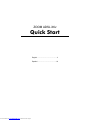 1
1
-
 2
2
-
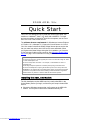 3
3
-
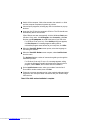 4
4
-
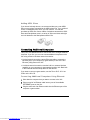 5
5
-
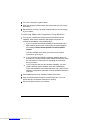 6
6
-
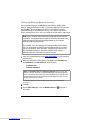 7
7
-
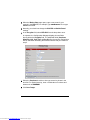 8
8
-
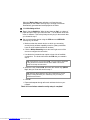 9
9
-
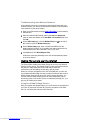 10
10
-
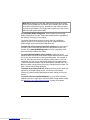 11
11
-
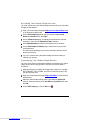 12
12
-
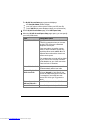 13
13
-
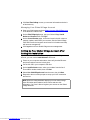 14
14
-
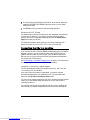 15
15
-
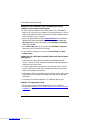 16
16
-
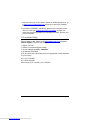 17
17
-
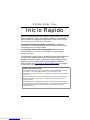 18
18
-
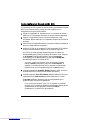 19
19
-
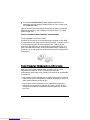 20
20
-
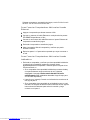 21
21
-
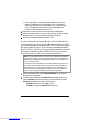 22
22
-
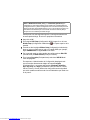 23
23
-
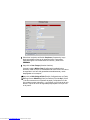 24
24
-
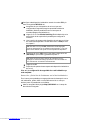 25
25
-
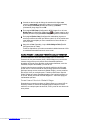 26
26
-
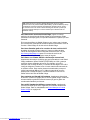 27
27
-
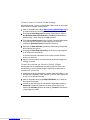 28
28
-
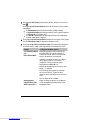 29
29
-
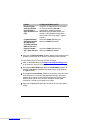 30
30
-
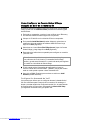 31
31
-
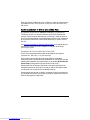 32
32
-
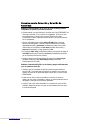 33
33
-
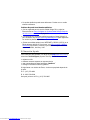 34
34
-
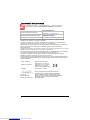 35
35
-
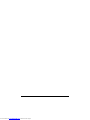 36
36
Velodyne X6V 5695 El manual del propietario
- Tipo
- El manual del propietario
- Este manual también es adecuado para
en otros idiomas
- English: Velodyne X6V 5695 Owner's manual
Otros documentos
-
Zoom Modem ADSL X6v Manual de usuario
-
Zoom 5804 Manual de usuario
-
Xtorm FS401 Manual de usuario
-
3com OfficeConnect 3CRWDR101A-75 El manual del propietario
-
Linksys BEFDSR41W El manual del propietario
-
SOYO AVRO 3002 Manual de usuario
-
D-Link DIR-300 - Wireless G Router El manual del propietario
-
Asus WL-600g Manual de usuario
-
HP DeskJet Ink Advantage Ultra 5730 All-in-One Printer series Guía de instalación
-
HP OJP 7740 Guía del usuario